Poista “Ads by KeyPlayer” virus (Yksinkertaiset Poisto-ohjeet)
“Ads by KeyPlayer” viruksen Poisto-ohje
Mikä on “Ads by KeyPlayer” virus?
Key Player on potentiaalisesti ei toivottu ohjelma (PUP), se on levinnyt laajalle Internetissä. Tämä kyseenalainen ohjelma voi aiheuttaa ärsyttäviä ja hankalia mainoksia sekä muita ei-toivottuja aktiviteetteja. Jos olet aikeissa asentaa tämän ohjelman tietokoneellesi niin lue ensin tämä julkaisu todella tarkasti. Me todella toivomme, että se auttaa sinua ymmärtämään miksi me emme suosittele KeyPlayer mainosohjelman asennusta tietokoneellesi.
Tärkeimmät asiat jotka sinun pitää tietää Key Player ohjelmasta ja sen uudesta versiosta KeyPlayer 1.4:
Kuten olet jo varmasti ymmärtänyt, KeyPlayeriä pidetään potentiaalisesti ei toivottuna ohjelmana joka pystyy aiheuttamaan erilaisia ei toivottuja aktiviteetteja. Heti kun asennat tämän ohjelman, se pudottaa käynnistystiedostonsa (KeyPlayer_wd.exe sekä muita) ja lisää laajennuksensa kaikille nettiselaimille. Tämän tuloksena, voit alkaa huomaamaan ei toivottuja aktiviteetteja Chrome, Mozilla ja muilla selaimilla. Yleensä se liittyy jatkuviin pop-up mainoksiin, tekstiin sisältyviä linkkejä, hakumainoksia sekä muita kaupallisia viestejä joita näytetään yleensä heti kun uhri aloittaa selaussessionsa. Sinun pitää ottaa huomioon, että nämä sponsoroidut mainokset voivat johdattaa sinut vaarallisille sivustoille jotka koettavat parantaa suosittavuuttaan kyseenalaisilla keinoilla. EI ole mitään takuuta, että ne olisivat puhtaita viruksista, troijalaisista ja muista potentiaalisesti ei toivotuista ohjelmista.
Heti kun KeyPlayer tunkeutuu järjestelmään niin se voi tarkoituksella kaapata nettiselaimesi (Internet Explorer, Mozilla Firefox, Google Chrome, Apple Safari) ja alkaa seuraamaan nettiselaamistasi. Tällainen aktiviteetti aloitetaan kun koetetaan manipuloida käyttäjää ja näyttää hänelle kiinnostavia pop-up mainoksia. Tällaiset selaimen lisäosat ovat yleensä asetettu keräämään ei henkilökohtaisia tietoja, kuten hakusanat, useimmien vieraillut sivustot, niille annetut tiedot, IP-osoite, tietokoneen sijainti, jne. Ole hyvä ja ÄLÄ paljasta tällaisia tietoja koska se voi johtaa ongelmiin kuten hirveä määrä roskapostia , jne. Siksi me suosittelemme jättämään nämä Key Player mainokset huomiotta ennen kuin tietokoneellesi tapahtuu enemmän vahinkoa. Jos luulet, että tämä mainosohjelma on jo kaapannut tietokoneesi niin tarkista PC:si luotettavalla haittaohjelman poistajalla, kuten FortectIntego. Se auttaa poistamaan tämän ohjelman epäilyttävät tiedostot.
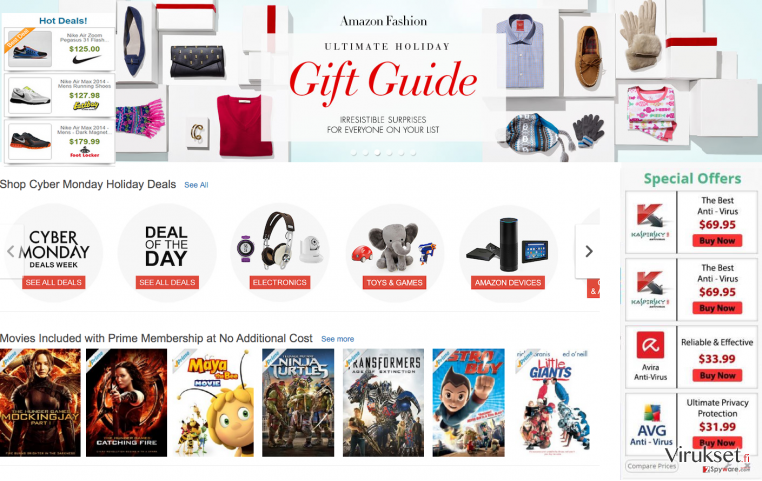
Kuinka KeyPlayer voi kaapata tietokoneeni?
Tämä potentiaalisesti ei toivottu ohjelma voidaan lisätä tietokoneellesi kun olet asentanut ilmaisohjelman, sharewaren tai muun kolmannen osapuolen ohjelman. Tämä levitystapa tunnetaa nimellä niputus ja se on todella suosittu nykyisin. Ihmiset jotka lataavat ilmaisohjelmia eivät ole tarpeeksi tarkkana ja tällaiset mainosohjelman tyyppiset sovellukset ja potentiaalisesti ei toivotut ohjelmat, kuten Key Player virus, voivat tunkeutua järjetelmään huomaamatta. Se itseasiassa tapahtuu kohtalaisen usein mutta sinun ei kannata olla huolissasi. Voit välttää tämän ja vastaavat ei toivotut ohjelmat muutamien vihjeiden avulla. Ensimmäiseksi, sinun pitää lukea Käyttöehdot, Yksityisyyden Suoja ja vastaavat osiot ennen kyseenalaisia asennuksia. Toiseksi, jos päätät tämän ohjelman olevan tarpeeksi turvallinen niin valitse Edistynyt tai Kustomoitu asennustapa ja seuraa koko asennusta tarkasti jotta voit poista ruksit kaikista ylimääräisistä “lahjoista”. Jos huomasit “Ads by KeyPlayer” sekä vastaavia pop-up ilmoituksia nettiselaamisesi aikana niin se tarkoittaa, että sinut on huijattu lataamaan tämä mainosohjelma tietokoneellesi. Tässä tapauksessa me suosittelemme tarkistamaan tämän julkaisun seuraavan sivun ja poistamaan tämän potentiaalisesti ei toivotun ohjelman tietokoneelta.
KeyPlayer viruksen poisto:
Poistaaksesi “Ads by Key Player”, ”brought to you by Key Player”, ”powered by KeyPlayer” ja vastaavat ilmoitukset niin sinun kannattaa lukea alla olevat ohjeet. Se on jaettu kahteen kategoriaan, automaattinen poistotapa ja manuaalinen poistotapa. Jos olet kokenut PC käyttäjä, voit käyttää KeyPlayer mainosohjelman manuaalista poistotapaa. Sinun kannattaa silti koettaa olla todella tarkkana kun seuraat ohjeita.Jos et pidä itseäsi kokeneena tietokoneen käyttäjänä niin sinun ei kannata hukata aikaa vaan asentaa yksi alla annetuista haittaohjelman poistajaa. Me suosittelemme, että päivität kaikki nämä ohjelmat juuri ennen asennusta. Tämä auttaa sinua välttämään mainosohjelmien ilmaantumisen tulevaisuudessa.
Voit poistaa viruksen vahingot FortectIntego avulla. SpyHunter 5Combo Cleaner ja Malwarebytes ovat suositeltavia löytämään potentiaalisesti ei toivotut ohjelma sekä virukset kaikkine tiedostoineen ja niihin liittyvine rekisterimerkintöineen.
Manuaalinen “Ads by KeyPlayer” viruksen Poisto-ohje
Poista Windowsista
Poistaaksesi “Ads by KeyPlayer” virus Windows 10/8 laitteilta, ole hyvä ja seuraa näitä askeleita:
- Kirjoita Control Panel/Ohjauspaneeli Windows hakulaatikossa ja paina Enter tai paina hakutulosta.
- Osiossa Programs, valitse Uninstall a program.

- Löydä listalta merkinnät, jotka liittyvät “Ads by KeyPlayer” virus (tai muut viimeksi asennetut epäilyttävät ohjelmat).
- Klikkaa oikealla sovellukseen ja valitse Uninstall.
- Jos User Account Control ilmaantuu, paina Yes.
- Odota, kunnes poistoprosessi on valmis ja paina OK.

Jos olet Windows 7/XP käyttäjä, jatka seuraavia ohjeita seuraamalla:
- Paina Windows Start > Control Panel oikealla (jos olet Windows XP käyttäjä, paina Add/Remove Programs).
- Ohjauspaneelissa, paina Programs > Uninstall a program.

- Valitse ei toivotut sovellukset painamalla sitä kerran.
- Ylhäältä, paina Uninstall/Change.
- Vahvistuslaatikossa, paina Yes.
- Paina OK kun poistoprosessi on valmis.
Poista “Ads by KeyPlayer” Mac OS X järjestelmästä
-
Jos käytössäsi on OS X, klikkaa Go painiketta näytön vasemmassa yläkulmassa ja valitse Applications.

-
Odota kunnes näet Applications kansion ja etsi “Ads by KeyPlayer” tai muut siellä olevat epäilyttävät ohjelmat. Klikkaa jokaista tällaista merkintää ja valitse Move to Trash.

Nollaa MS Edge/Chromium Edge
Poista ei-toivotut laajennukset MS Edge selaimelta:
- Valitse Menu (kolme pystypistettä selainikkunan oikeasta yläkulmasta) ja valitse Extensions.
- Listalta, valitse laajennukset ja paina Hammasratas kuvaketta.
- Paina Uninstall alhaalta.

Poista evästeet ja muut selaintiedot:
- Paina Menu (kolme pystypistettä selainikkunan oikeasta yläkulmasta) ja valitse Privacy & security.
- Osiossa Clear browsing data, valitse Päätä mitä poistat.
- Valitse kaikki (paitsi salasanat, vaikka voit laittaa myös medialisenssit mukaan, jos käytössä) ja paina Clear.

Nollaa uuden välilehden ja kotisivun asetukset:
- Paina menu kuvaketta ja valitse Settings.
- Etsi On startup osio.
- Paina Disable jos löydät epäilyttäviä sivustoja.
Nollaa MS Edge jos yllä olevat askeleet eivät toimineet:
- Paina Ctrl + Shift + Esc ja avaa Tehtävienhallinta.
- Paina More details nuolta ikkunan alareunassa.
- Valitse Details välilehti.
- Selaa nyt alas ja etsi kaikki merkinnä, joissa on Microsoft Edge nimi. Klikkaa oikealla jokaista ja valitse End Task jotta MS Edge sammuu.

Jos tämä ratkaisu ei auttanut sinua, sinun pitää käyttää edistynyttä Edge nollaustapaa. Muista pitää mielessäsi, että sinun pitää varmuuskopioida tiedostosi ennen jatkamista.
- Etsi seuraava kansio tietokoneeltasi: C:\\Users\\%username%\\AppData\\Local\\Packages\\Microsoft.MicrosoftEdge_8wekyb3d8bbwe.
- Paina Ctrl + A näppäimistöltäsi ja valitse kaikki kansiot.
- Klikkaa oikealla ja valitse Delete

- Nyt Klikkaa Start painiketta Oikealla ja valitse Windows PowerShell (Admin).
- Kun uusi ikkuna aukeaa, kopioi ja liitä seuraava komento ja paina sitten Enter:
Get-AppXPackage -AllUsers -Name Microsoft.MicrosoftEdge | Foreach {Add-AppxPackage -DisableDevelopmentMode -Register “$($_.InstallLocation)\\AppXManifest.xml” -Verbose

Ohjeet Chromium-pohjaiselle Edge selaimelle
Poista laajennukset MS Edge selaimelta (Chromium):
- Avaa Edge ja paina valitse Settings > Extensions.
- Poista ei-toivotut laajennukset painamalla Remove.

Tyhjennä välimuisti ja sivustotiedot:
- Paina Menu ja mene Settings.
- Valitse Privacy and services.
- Osiossa Clear browsing data, valitse Choose what to clear.
- Osiossa Time range, valitse All time.
- Valitse Clear now.

Nollaa Chromium-pohjainen MS Edge:
- Paina Menu ja valitse Settings.
- Valitse vasemmalta Reset settings.
- Valitse Restore settings to their default values.
- Vahvista painamalla Reset.

Nollaa Mozilla Firefox
Poista vaarallinen laajennus:
- Avaa Mozilla Firefox selain ja klikkaa Menu (kolme vaakaviivaa ikkunan oikeassa yläkulmassa).
- Valitse Add-ons.
- Täällä, valitse laajennus, joka liittyy “Ads by KeyPlayer” virus ja klikkaa Remove.

Nollaa kotisivu:
- Klikkaa kolmea vaakaviivaa valikon oikeassa yläkulmassa.
- Valitse Options.
- Home vaihtoehdon alla, anna sivu, jonka haluat avautuvan, kun avaat Mozilla Firefox selaimen.
Tyhjennä evästeet ja sivustotiedot:
- Klikkaa Menu ja valitse Options.
- Mene Privacy & Security osioon.
- Selaa alas ja etsi Cookies and Site Data.
- Klikkaa Clear Data…
- Valitse Cookies and Site Data, sekä Cached Web Content ja paina Clear.

Nollaa Mozilla Firefox
Jos “Ads by KeyPlayer” virus ei poistunut yllä olevien ohjeiden avulla, niin nollaa Mozilla Firefox:
- Avaa Mozilla Firefox selain ja klikkaa Menu.
- Mene Help osioon ja valitse Troubleshooting Information.

- Give Firefox a tune up osiossa, klikkaa Refresh Firefox…
- Kun pop-up ilmaantuu, niin vahvista toiminto painamalla Refresh Firefox – tämän pitäisi suorittaa “Ads by KeyPlayer” virus poisto.

Nollaa Google Chrome
Poista vaaralliset laajennukset Google Chrome selaimelta:
- Avaa Google Chrome, paina Menu (kolme pystypistettä oikeassa yläkulmassa) ja valitse More tools > Extensions.
- Uudelleen avautuvassa ikkunassa näet kaikki asennetut laajennukset. Poista epäilyttävät laajennukset painamalla Remove.

Puhdista välimuisti ja verkkotiedot Chrome selaimelta:
- Paina Menu ja valitse Settings.
- Osiosta Privacy and security, valitse Clear browsing data.
- Valitse Browsing history, Cookies and other site data, sekä Cached images ja files.
- Paina Clear data.

Vaihda kotisivusi:
- Paina menu ja valitse Settings.
- Etsi epäilyttäviä sivustoja On startup osiosta.
- Paina Open a specific or set of pages ja paina kolmea pistettä löytääksesi Remove vaihtoehdon.
Nollaa Google Chrome:
Jos aikaisemmat tavat eivät auttaneet sinua, nollaa Google Chrome poistaaksesi kaikki komponentit:
- Paina Menu ja valitse Settings.
- Osiosta Settings, selaa alas ja paina Advanced.
- Selaa alas ja etsi Reset and clean up osio.
- Paina sitten Restore settings to their original defaults.
- Vahvista painamalla Reset settings viimeistelläksesi poiston.

Nollaa Safari
Poista ei-toivotut laajennukset Safari selaimelta:
- Paina Safari > Preferences…
- Uudessa ikkunassa, paina Extensions.
- Valitse ei-toivottu laajennus, joka liittyy “Ads by KeyPlayer” virus ja valitse Uninstall.

Poista evästeet ja muut sivustotiedot Safari selaimelta:
- Paina Safari > Clear History…
- Avautuvasta valikosta, osiossa Clear, valitse all history.
- Vahvista painamalla Clear History.

Nollaa Safari elleivät yllä mainitut askeleet auttaneet sinua:
- Paina Safari > Preferences…
- Mene Advanced välilehteen.
- Laita ruksi Show Develop menu valikkopalkissa.
- Paina valikkopalkissa Develop, ja valitse Empty Caches.

Kun olet poistanut tämän potentiaalisesti ei toivotun ohjelman (PUP) ja korjannut kaikki nettiselaimesi, me suosittelemme PC järjestelmäsi tarkistamista maineikkaalla haittaohjelman poistajalla. Tämä auttaa sinua poistamaan “Ads by KeyPlayer” rekisterimerkinnät ja tunnistaa myös vastaavat loiset tai mahdolliset haittaohjelmat tietokoneellasi. Voit käyttää tähän tarkoitukseen meidän arvostamia haittaohjelman poistajia: FortectIntego, SpyHunter 5Combo Cleaner tai Malwarebytes.
Suositeltavaa sinulle
Älä anna hallituksen vakoilla sinua
Hallituksella on useita ongelmia, mitä tulee käyttäjien tietojen seuraamiseen ja asukkaiden vakoiluun, joten sinun kannattaa ottaa tämä huomioon ja oppia lisää hämärien tietojen keräystavoista. Vältä ei-toivottua hallituksen seurantaa tai vakoilua ja ole täysin nimetön internetissä.
Voit valita eri sijainnin, kun menet verkkoon ja käyt käsiksi materiaalin, jota haluat ilman sisältörajoituksia. Voit helposti nauttia riskittömästä internetyhteydestä pelkäämättä hakkerointia, kun käytät Private Internet Access VPN palvelua.
Hallitse tietoja joihin hallitus tai muu toivomaton osapuoli voi päästä käsiksi ja selata nettiä ilman vakoilua. Vaikka et ota osaa laittomiin toimiin tai luotat valitsemiisi palveluihin, alustoihin, epäilet omaa turvallisuuttasi ja teet varotoimia käyttämällä VPN palvelua.
Varmuuskopioi tiedot myöhempää käyttöä varten, haittaohjelmahyökkäyksen varalta
Tietokoneen käyttäjät voivat kärsiä useista menetyksistä verkkotartuntojen takia tai omien virheiden takia. Haittaohjelman luomat ohjelmaongelmat tai suorat tietojen menetykset salauksen takia, voi johtaa ongelmiin laitteellasi tai pysyviin vahinkoihin. Kun sinulla on kunnolliset päivitetyt varmuuskopiot, voit helposti palauttaa ne sellaisen tapahtuman jälkeen ja palata töihin.
On tärkeää luoda päivityksiä varmuuskopioistasi, kun laitteeseen tehdään muutoksia, jotta voit päästä takaisin pisteeseen, jossa työskentelit haittaohjelman tehdessä muutoksia tai ongelmat laitteella aiheuttavat tiedostojen tai suorituskyvyn saastumisen. Luota tällaiseen käytökseen ja tee tietojen varmuuskopioinnista päivittäinen tai viikoittainen tapa.
Kun sinulla on aikaisempi versio jokaisesta tärkeästä dokumentista tai projektista, niin voit välttää turhautumisen ja hajoamiset. Se on kätevää, kun haittaohjelma tapahtuu yllättäen. Käytä Data Recovery Pro järjestelmän palautukseen.


